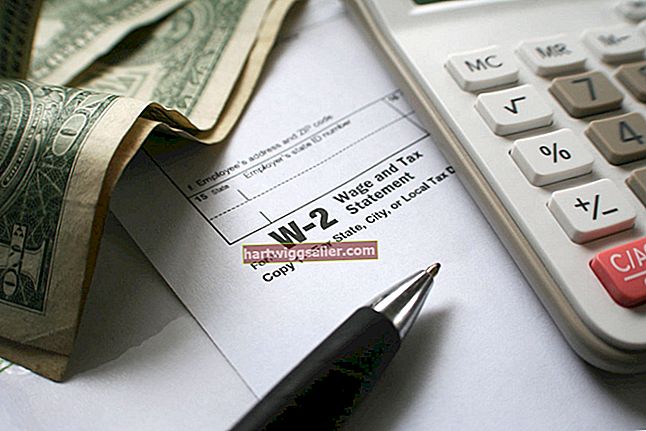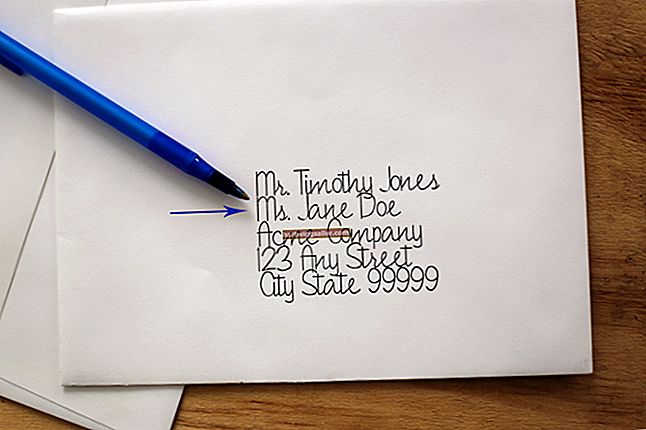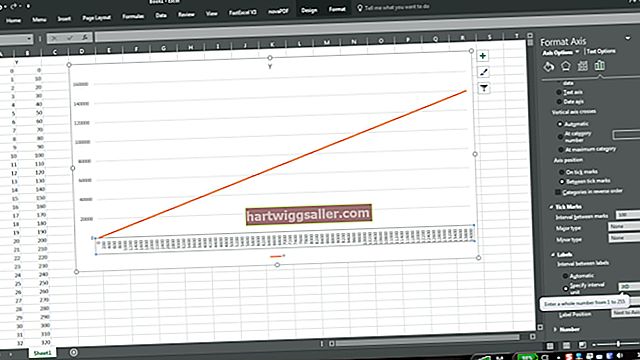இரட்டை மானிட்டர்களை இயக்குவது ஒப்பீட்டளவில் எளிதானது மற்றும் முடிக்க சில இணைப்புகள் மற்றும் அமைப்புகள் மாற்றங்கள் மட்டுமே தேவை. தனி ஆனால் தொடர்புடைய பணிகளுக்கு இடையில் எளிதான மாற்றத்தை ஏற்படுத்துவதன் மூலம் இரட்டை மானிட்டர் அமைப்பு உங்கள் பணிப்பாய்வுக்கு உதவுகிறது.
பல தாவல்கள் மூலம் கிளிக் செய்வதோ அல்லது சாளரங்களுக்கு இடையில் மாறுவதோ இல்லை. நீங்கள் மானிட்டர்களில் ஜன்னல்கள் மற்றும் நிரல்களை இழுத்து அவற்றை எளிதாகப் பயன்படுத்தலாம். சில சந்தர்ப்பங்களில், மூன்றாவது மானிட்டரும் சாத்தியமானது மற்றும் பயனுள்ளது. ஒரு வேலைக்கு பல நிரல்கள் தேவைப்படும் கிராஃபிக் வடிவமைப்பு வல்லுநர்கள் பெரும்பாலும் மூன்றாவது மானிட்டரை இணைப்பார்கள் அல்லது இரட்டை மானிட்டர்களுடன் இணைந்து மடிக்கணினி திரையைப் பயன்படுத்துவார்கள்.
மூன்றாவது மானிட்டர் அடிப்படை அலுவலக பயன்பாட்டிற்கு மிகவும் அரிதாகவே அவசியமாக இருக்கும்போது, இரட்டை மானிட்டர் அமைப்பு உங்கள் பணிப்பாய்வுக்கு பொருந்துமா மற்றும் உற்பத்தித்திறனை அதிகரிக்கிறதா என்று சோதிக்க வேண்டியது அவசியம்.
உங்கள் மானிட்டர்களை அமைக்கவும்
மானிட்டர்கள் ஒப்பீட்டளவில் மலிவானவை மற்றும் பயன்படுத்தப்படுவதைக் கண்டுபிடிப்பது கூட எளிதானது, இது இரண்டாவது மானிட்டரை அதிகரித்த உற்பத்தித்திறனுக்கான எளிதான முடிவாக ஆக்குகிறது. நவீன மானிட்டர்கள் பலவிதமான துறைமுகங்களுடன் வருகின்றன, மேலும் அவை பெரும்பாலும் பல கேபிள்களைக் கொண்டிருக்கும். உங்களிடம் பவர் கேபிள் மற்றும் எச்.டி.எம்.ஐ கேபிள் இருப்பதை உறுதிப்படுத்திக் கொள்ளுங்கள்.
எச்.டி.எம்.ஐ கேபிள் சேர்க்கப்பட்டுள்ளதால் பல மானிட்டர்கள் வரவில்லை, நீங்கள் அதை தனித்தனியாக வாங்க வேண்டியிருக்கும். இருப்பினும், கேபிள் பயனுள்ளதாக இருக்கும், மேலும் உங்கள் அமைப்பு சீராக இயங்க வைக்கிறது. மானிட்டர்கள் VGA அல்லது DVI கேபிள்களுடன் வரக்கூடும், ஆனால் HDMI என்பது பெரும்பாலான அலுவலக இரட்டை மானிட்டர் அமைப்புகளுக்கான நிலையான இணைப்பாகும். இணைப்பை கண்காணிக்க மடிக்கணினியுடன் VGA எளிதாக வேலை செய்ய முடியும், குறிப்பாக மேக் மூலம்.
எல்லாவற்றையும் அமைப்பதற்கு முன், உங்கள் மானிட்டர்களை உங்கள் மேசையில் வைக்கவும். இரண்டு திரைகளைக் கொண்டிருப்பது கூடுதல் இடம் தேவைப்படும்போது முன்னோக்கை மாற்றுகிறது. உங்கள் நாற்காலியை ஓரளவு மையமாக நிலைநிறுத்துவதன் மூலம் சற்று உள்நோக்கிய கோணத்தை அடைய சற்று முறுக்குதல் வசதியானது. மானிட்டர்களை நிலைநிறுத்தும்போது விற்பனை நிலையங்களை அடைய தேவையான கூடுதல் கயிறுகள், செருகல்கள் மற்றும் அணுகல் ஆகியவற்றை நீங்கள் கருத்தில் கொள்ள வேண்டும்.
இரட்டை மானிட்டர் கேபிள்கள்
மானிட்டர்கள் நிலைநிறுத்தப்படுவதால், எளிதில் அடையக்கூடிய ஒரு பவர் ஸ்ட்ரிப்பை அமைக்கவும். பவர் கயிறுகளை உங்கள் பவர் ஸ்ட்ரிப்பில் செருகவும். விரும்பினால், முதல் மானிட்டரை உங்கள் கணினியுடன் HDMI போர்ட் அல்லது விஜிஏ போர்ட் மூலம் இணைக்கவும்.
இரண்டாவது மானிட்டருக்கும் இதைச் செய்யுங்கள். உங்கள் கணினியில் ஒரு HDMI போர்ட் மற்றும் ஒரு VGA போர்ட் மட்டுமே இருந்தால், இது பொதுவானது, இணைப்பை முடிக்க ஒரு அடாப்டரைக் கண்டறியவும். சில்லறை கடைகளில் கேபிள்களுடன் அடாப்டர்கள் பெரும்பாலும் விற்கப்படுகின்றன. மானிட்டர்களை ஒரே கேபிள் பாணியுடன் இணைக்க தேவையில்லை.
உங்கள் கணினியுடன் இணைக்கப்பட்ட இரண்டு மானிட்டர் அமைப்பு மற்றும் சக்தி மூலத்துடன், முழு கணினியையும் இயக்கவும்.
உங்கள் கணினியில் மானிட்டர்களை நிரல் செய்யவும்
உங்கள் இயக்க முறைமையால் மானிட்டர்களை விரும்பியபடி வேலை செய்ய புரோகிராமிங் செய்வது சற்று மாறுபடும். பொருட்படுத்தாமல், ஒட்டுமொத்த செயல்முறை ஒப்பீட்டளவில் எளிமையானது மற்றும் நேரடியானது.
கணினியில், முகப்புத் திரையில் ஒரு வெற்று இடத்தில் வலது கிளிக் செய்து தேர்வு செய்யவும் காட்சி அமைப்புகள். இந்த கட்டத்தில், காட்சிகள் எவ்வாறு செயல்பட வேண்டும் என்பதை நீங்கள் தீர்மானிக்க வேண்டும். உன்னால் முடியும் நகல் இரண்டு தனித்தனி காட்சிகள் ஒரே காரியத்தைச் செய்ய வேண்டும். அல்லது தேர்வு செய்யவும் காட்சியை நீட்டிக்கவும் இரண்டு மானிட்டர்களுக்கு இடையில் வேலை செய்ய. நீட்டிப்பது பொதுவான தேர்வாகும், மேலும் இரண்டு திரைகளுக்கு இடையில் சாளரங்களை இழுக்கலாம். விரும்பிய அமைப்புகளைப் பயன்படுத்துங்கள், நீங்கள் இரட்டை மானிட்டர் அமைப்பைப் பயன்படுத்தத் தயாராக உள்ளீர்கள்.
மேக் கணினியில், என்பதைக் கிளிக் செய்க பட்டியல் பிறகு கணினி விருப்பத்தேர்வுகள். தேர்வு செய்யவும் காட்சி அமைப்புகள் விருப்பங்களை அடைய. தேர்வு செய்யவும் கண்ணாடி இரண்டு திரைகளிலும் ஒரே திரையைக் காண்பிக்க அல்லது காசோலையை அகற்றவும் கண்ணாடி காட்சியை நீட்டிக்க பெட்டி.
மீண்டும், நீட்டிப்பு டெஸ்க்டாப் என்பது வேலை செய்வதற்கு விருப்பமான முறையாகும் இரட்டை திரைகள் ஒவ்வொரு மானிட்டரிலும் வெவ்வேறு பயன்பாடுகளைத் திறந்து வேலை செய்யலாம். ஒரே விளக்கக்காட்சியைப் பகிர பல மானிட்டர்கள் பயன்படுத்தப்படும்போது மிரர் திரை செயல்பாடு நன்றாக வேலை செய்கிறது. கோணங்களை சரிசெய்யவும், இந்த முறையைப் பயன்படுத்தி ஒரு பெரிய பார்வையாளர்களுக்கு நீங்கள் வழங்கலாம்.